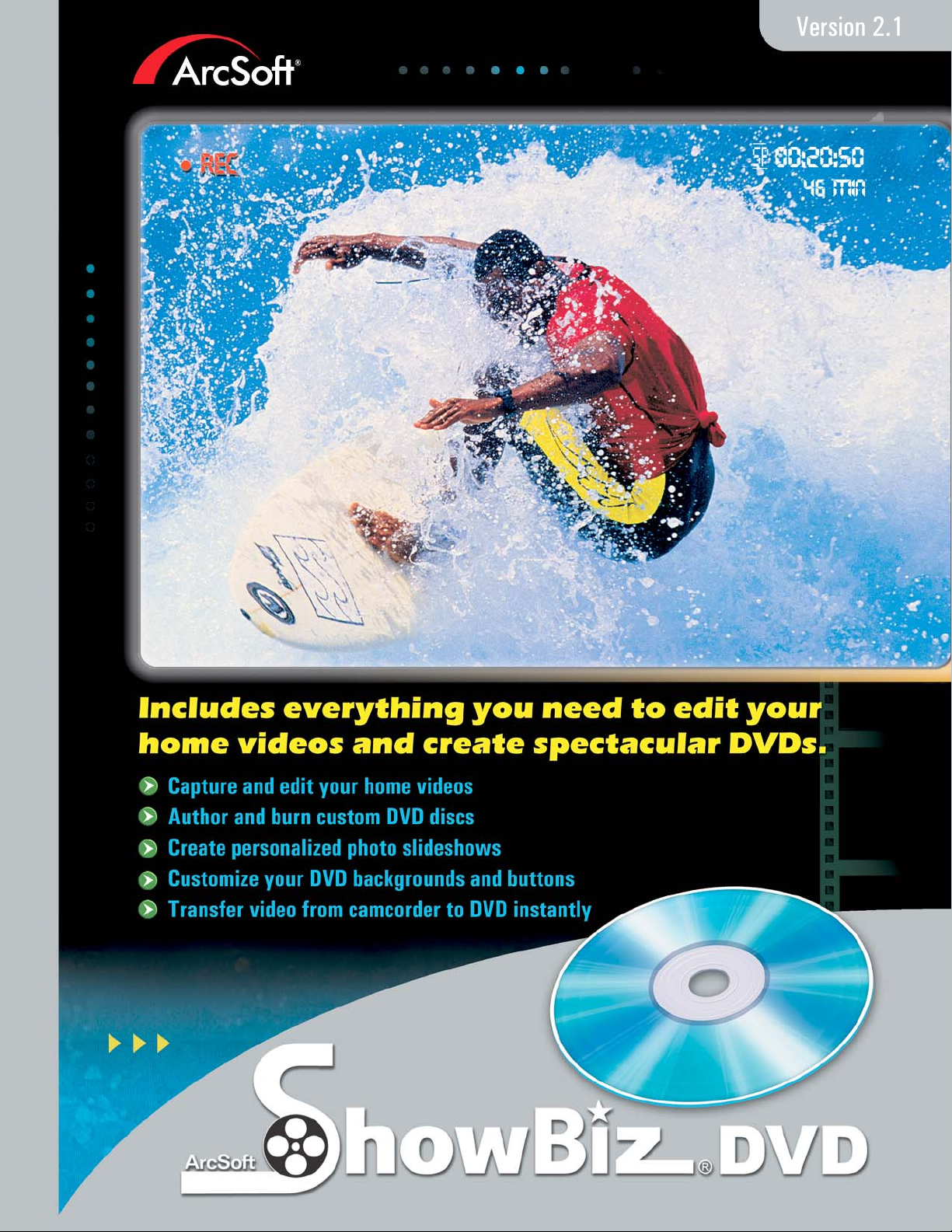
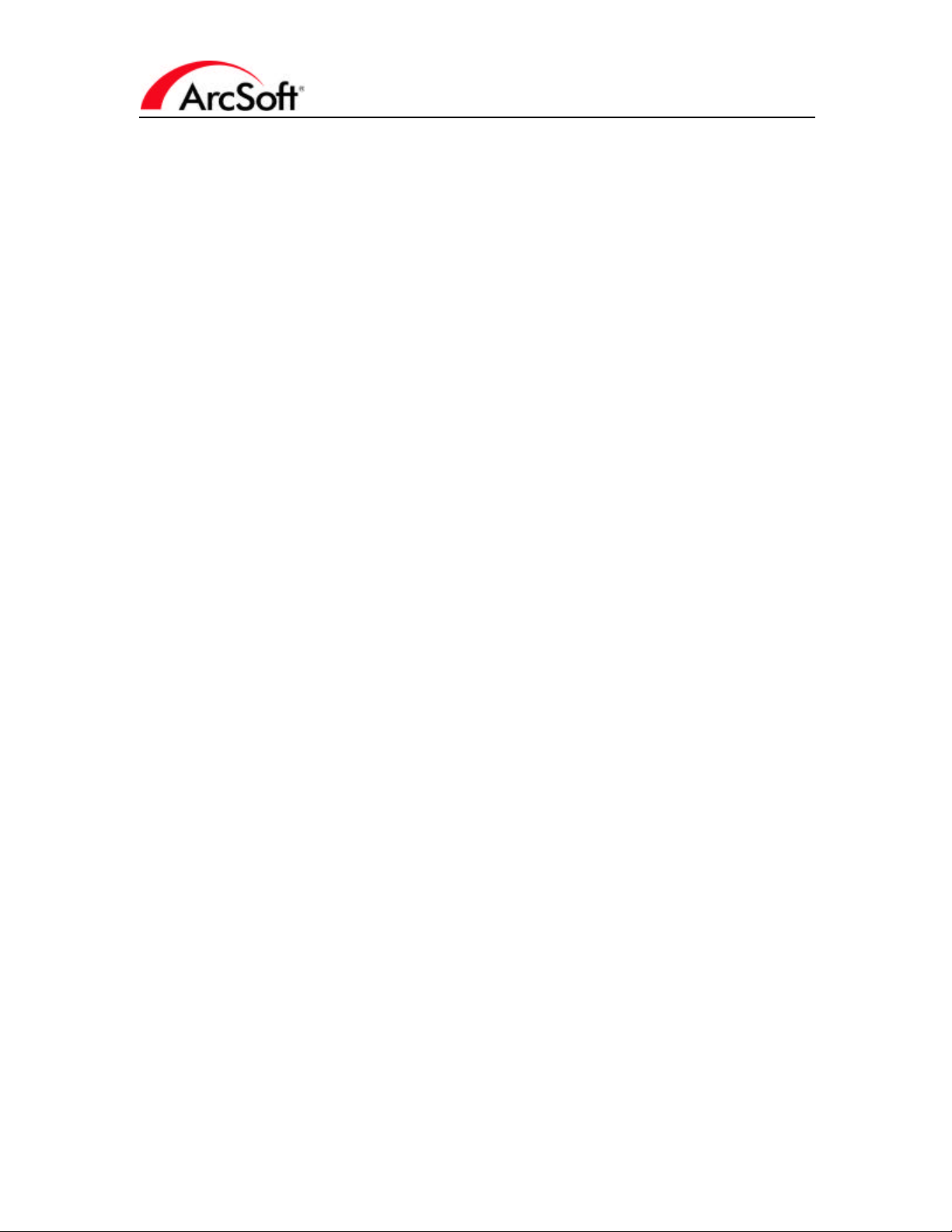
ArcSoft最終用戶軟體使用授權書
請詳細閱讀本軟體授權使用書 。當您開始使用本軟體時,即表示您已詳細閱讀本軟體授權使用合約
書內容並同意遵守本授權書內載之各項約定事項。如您不同意以下條約,則請勿使用本軟體。如果
您是透過未附帶本授權書印刷版本的光碟取得軟體 ,且沒有機會閱讀授權書內容,您可在以下條件
下得到軟體的原價退款 :(1)未使用軟體,並且(2)在購買後的三十天(或商家規定的時間)
內,向購買商家歸還該軟體並同時出具付款收據證明。
1. 使用授權 :本授權書授權您在單機上使用本軟體,其中包括了在安裝光碟中的軟體及隨硬體設
備搭售的軟體。使用者只可以在一台電腦或硬體設備上 "使用"本軟體。軟體在以下情況下可以被認
定為已 "使用":已被下載、複製、加載至電腦隨機記憶體中﹔已安裝至電腦硬碟或其他儲存設備
中,或是已安裝在其他硬體設備中。
2. 使用限制 :任何情形下被授權使用者不得就本軟體有出租、複製、重製、銷售、拆解、還原工
程、翻譯、改編或以其他任何方式取得原始碼或將本軟體用於本約內載規定使用授權以外之任何用
途,以及企圖(1)毀壞、躲避、回避、刪除、撤銷或使用其他方法規避軟體的程式保護機制 (包
括用來限制或控制軟體功能的所有機制)﹔或(2)從軟體中篡取原始碼 、設計思想、基本演算法
或軟體框架等資訊。但您可以將使用該軟體的所有權限轉讓給他人,前提是:(a)您還將 (i) 本
合約,以及 (ii) 序號、本軟體和與安裝光碟、搭售硬體設備等的所有軟體及硬體 ,(iii) 包括所
有副本、更新版和先前版本轉讓給他人﹔(b)您不能留下任何副本,包括電腦和其他設備上儲存
的備份和副本﹔以及(c)接收方接受本合約的條約和條件 。儘管有前述內容,您還是不能轉讓本
軟體的教學、預先發行或非轉售副本 。若需要在兩位以上使用者的電腦工作站或區域網路終端機上
使用本軟 體時,則必需再取得ArcSoft之使用授權特別許可。
3. 版權所有 :本軟體、安裝光碟或隨機器搭售之軟體均受美國著作權法、相關國際條約以及其他
適用的國家法律保護。該軟體應被視同其他版權所有物品 (如書與音樂唱片)。本授權書規定不得
對軟體進行出租與租借 ,且嚴禁對軟體中附帶書面資料進行複製。
4. 所有權:本軟體涉及的名稱、所有權、所有的知識產權 、軟體中任何附帶文件,以及前述所有
資料或相關樣本內容均為 ArcSoft與(或)第三方許可人的專屬財產 ,且歸其所有。您同意嚴格遵
守版權法及其他適用法規。您認可該軟體含有 ArcSoft與(或)第三方許可人的有價商業機密和保
密資訊。
5. 免責聲明 :本軟體是在"原樣"的基礎上提供給您的。該軟體不具備任何類型(明示或默示)的
保證,包括但是不限於適銷性與用於特定用途的適用性的默示保證以及不侵犯知識著作權的保證 ,
且 ArcSoft不承擔未在此明示的所有責任。而對於本軟體的品質與性能,則由您風險自擔 。如該軟
體產品被損壞,應由您本人,而不是ArcSoft或其授權的供貨商來承擔相關服務、修理或校正的全
部費用。在一些不允許對默示保證免責的國家或地區,上述免責條約不適用於你。本保證賦予您特
定的合法權利,以及其他因地而異的權利。以上列舉了您的全部索賠權利和ArcSoft的全部義務 。
6. 連帶損失免責:您同意ArcSoft或其代理商在任何情況下均不對任何預期利潤損失 、數據遺
失、使用損失、業務中斷,以及其他間接、附帶、特殊、懲罰或因使用或無法使用本軟體而導致的
連帶損失負責,這裏包括在理論上需要擔責 (違反授權書、侵權行為(包括疏忽行為)及其他)以
及在 ArcSoft已被告知可能性出現該類損失的情況下,ArcSoft 在任何時候均不對超過已支付的軟
體使用費的損失負責。以上限制條約在您所在地適用法律的最 大範圍內生效。
7. 出口規則 :沒有美國或相應政府的許可,您不得出口或轉口包含本軟體的產品。
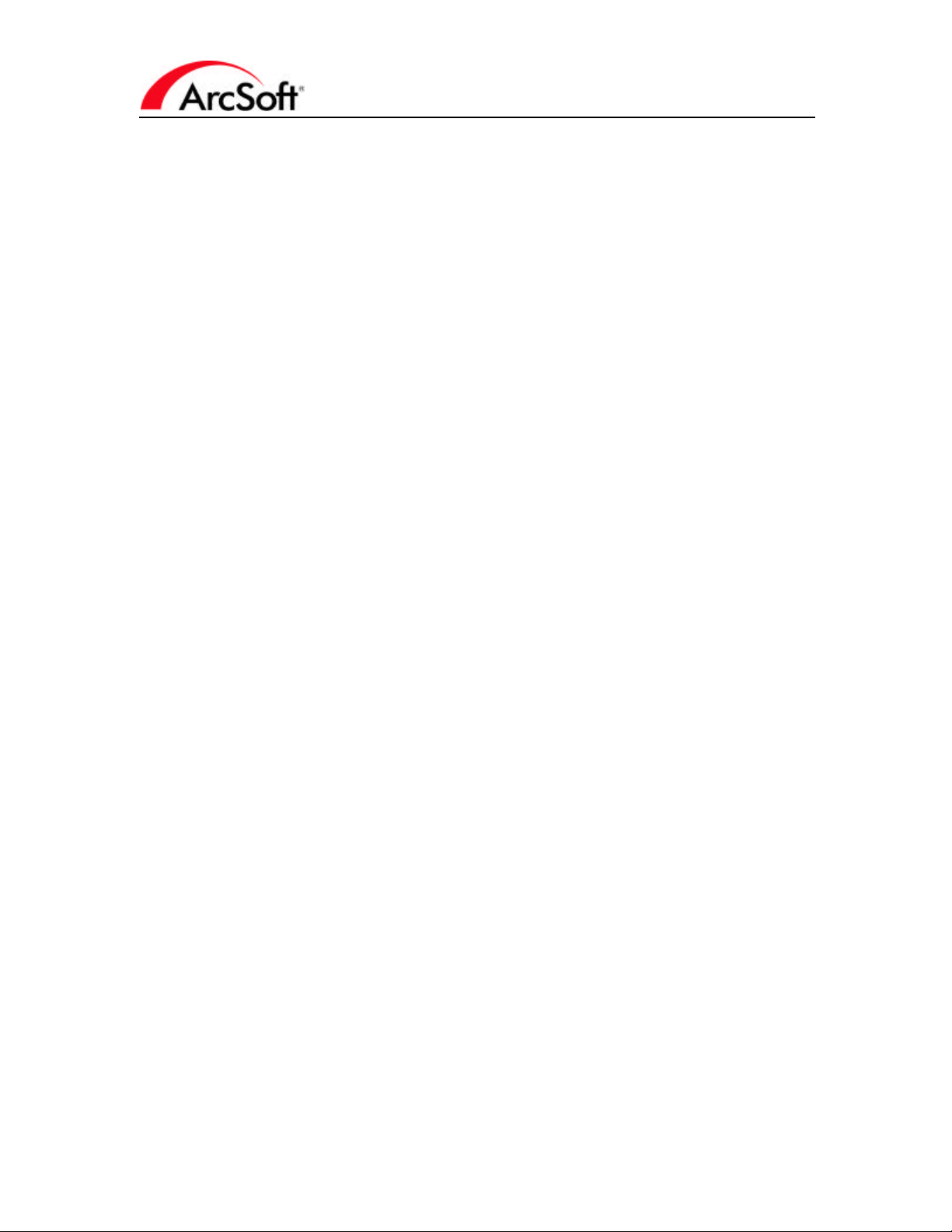
8. 美國版權限制條款:如果您是美國政府所屬的機構或單位,則依照適用法 DFAR 的 227.7202以
及 12.212(b)FAR 的 12.212(b)部分,本軟體及其相關文件將被分別認為是 "商業電腦軟體"與"商業
電腦軟體文件 "。美國政府對該軟體與(或)相關文件的使用、修改、再生產、發行、演示、展示
或公開行為均應受本合約條約的監督 ,不在該合約允許範圍內的行為應明令禁止。未包括在上述條
約範圍之內的任何技術資料,依照適用法 DFAR 的 227.7015(a)部分的規定 ,被認為是"商業化技術
資料"﹔對此類技術資料的使用、修改、再生產、發行、演示、展示或公開的行為均應受 DFAR
227.7015(b) 部分的相應條約的監督 。
9. 合約終止 :本合約將在您安裝該軟體後自動生效,但將在以下情況下被提早終止:(i) 您未遵
守該合約的規定 ﹔或 (ii)歸還、銷毀、刪除您擁有的所有軟體副本。ArcSoft的權利與您的義務
在該合約終止後繼續存在。
10. 高風險行為 :本軟體不具容錯性,不適合在要求具備故障保護措施的危險環境下使用,更不適
用於任何可能因軟體失效而直接造成死亡、個人傷害,以及嚴重身體或財產損失的環境(總稱為"
高風險行為")。ArcSoft不為任何高風險行為承擔明示或默示保證 。
11. 節制法規與仲裁:無論是否與相關法律相違,本合約只受加利福尼亞州及其他適用且完全可以
在加利福尼亞州執行的美國法律的節制,並按照這些法規進行解釋。雙方同意本合約不受 《聯合國
國際貨物銷售合同公約 》的限制。訴訟或所有強製執行的申請均應向位於聖塔克萊拉郡的聯邦或州
立法院提出,且訴訟各方均應不可撤銷地服從該法庭的最終裁決。
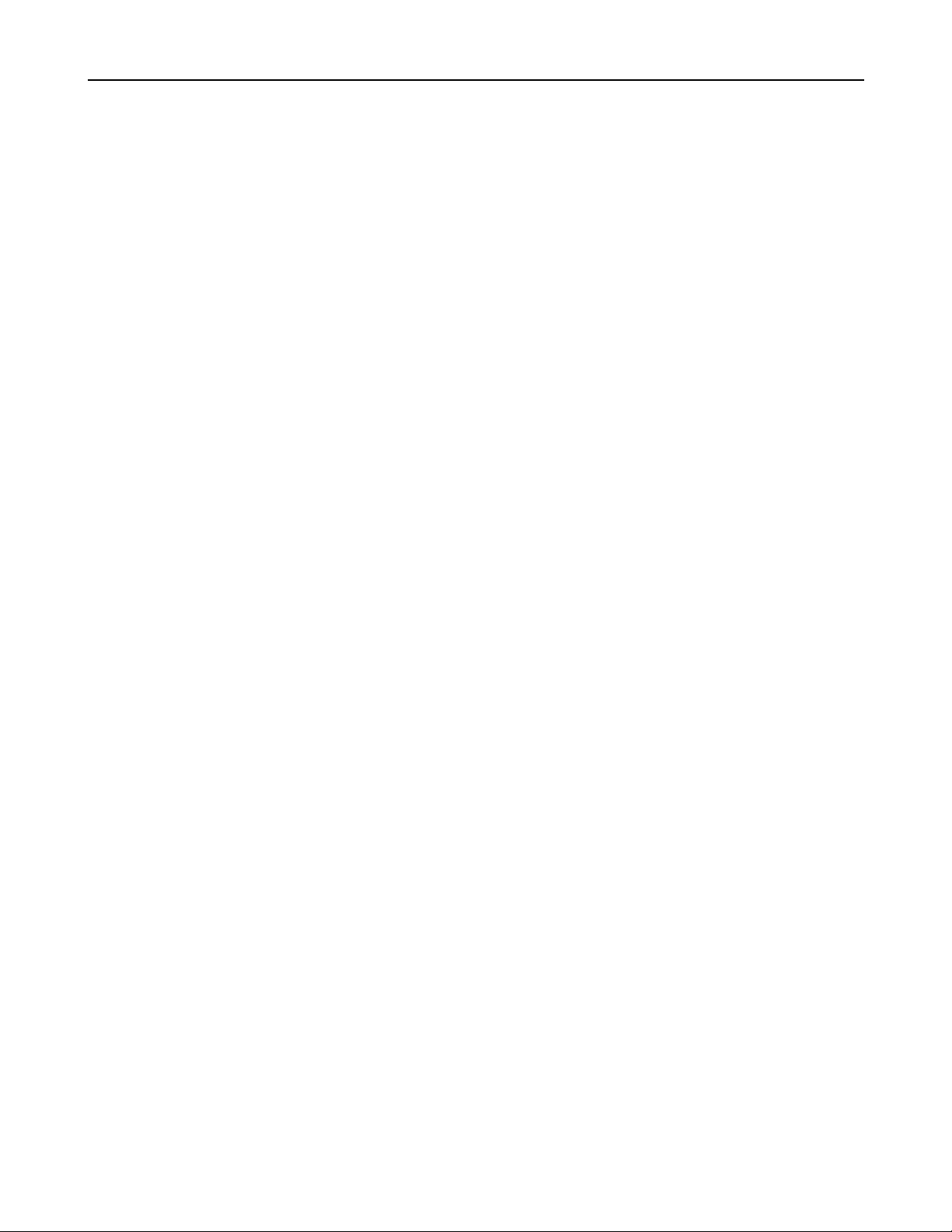
ARCSOFT SHOWBIZ DVD 2.1
- 索引 -
系統需求 2
簡介 3
擷取視訊 4
編輯/組合視訊片段 5
燒錄 DVD 光碟 16
- 1 -
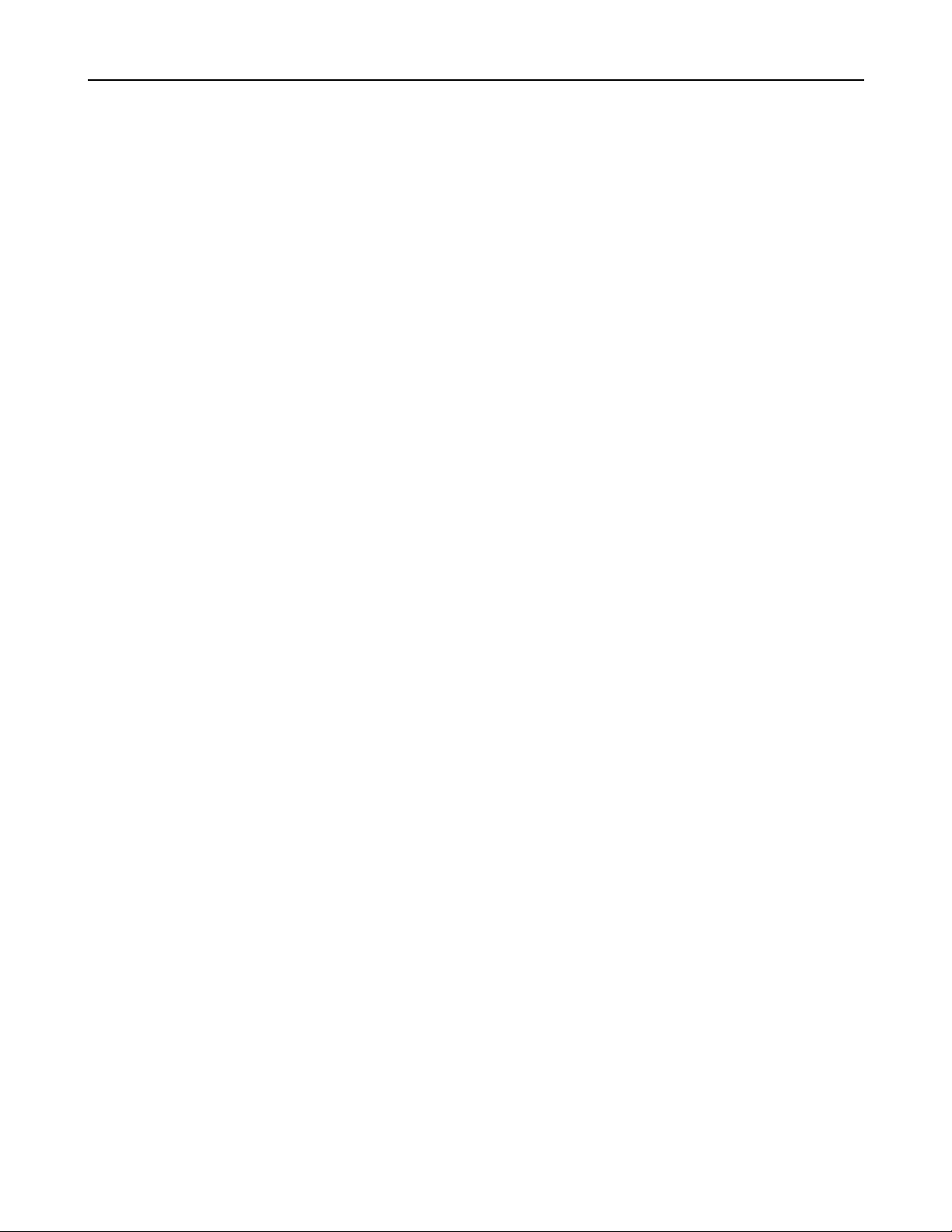
- 系統需求 -
• Windows 98SE/ME/2000/XP(建議使用 Windows 2000/XP)
• Pentium III 800 MHz 或以上(建議使用 Pentium 4 1.6 GHz 或以上)
• 500 MB 可用磁碟空間(安裝程式)
• 4 GB 以上的可用磁碟空間(用於視訊擷取與編輯操作)
• 128 MB RAM(建議使用 512 MB DDR RAM)
• 16 位彩色顯示器,1024 x 768 解析度
• 支援 DirectX 9
• 建議使用 Windows Media Player 9
• 建議使用 7200 RPM 硬碟磁碟機
註:擷取 1 小時 DV 視訊需要 13 GB 的磁碟儲存空間。
ARCSOFT SHOWBIZ DVD 2.1
- 2 -
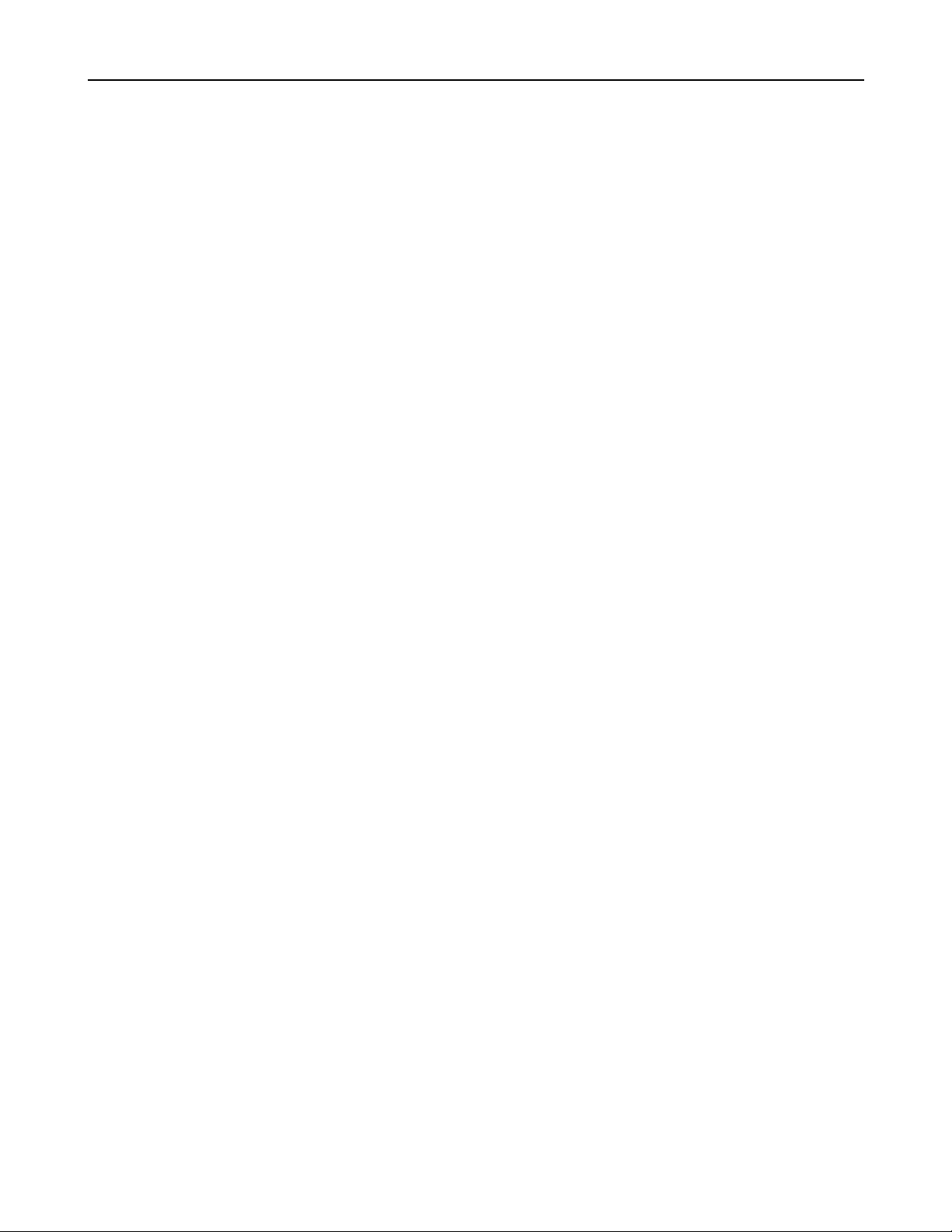
ARCSOFT SHOWBIZ DVD 2.1
- 簡介 -
歡迎使用 ArcSoft Showbiz DVD 2.1!您準備好了嗎?想學習如何擷取、編輯視訊與燒錄 DVD 光
碟嗎?我們將在這裡為您介紹本程式的三個主要使用步驟,讓您學會在家製作與分享影片!
另外,您還可以檢視程式中的“說明”檔案了解更多資訊 - 該檔案詳細說明了程式中每個按
鈕與命令功能的使用方法。提醒您,使用手冊只是依照軟體的使用步驟介紹視訊的擷取、編輯
與製作過程,並不會說明程式的每一個命令和功能。因此您在製作過程可開啟“說明”檔案,
以取得更詳細的功能說明。
請選取操作:(亦可使用每個頁面上的瀏覽連接進行預覽檢視)
• 擷取視訊
• 編輯/組合視訊片段
• 燒錄 DVD 光碟
- 3 -
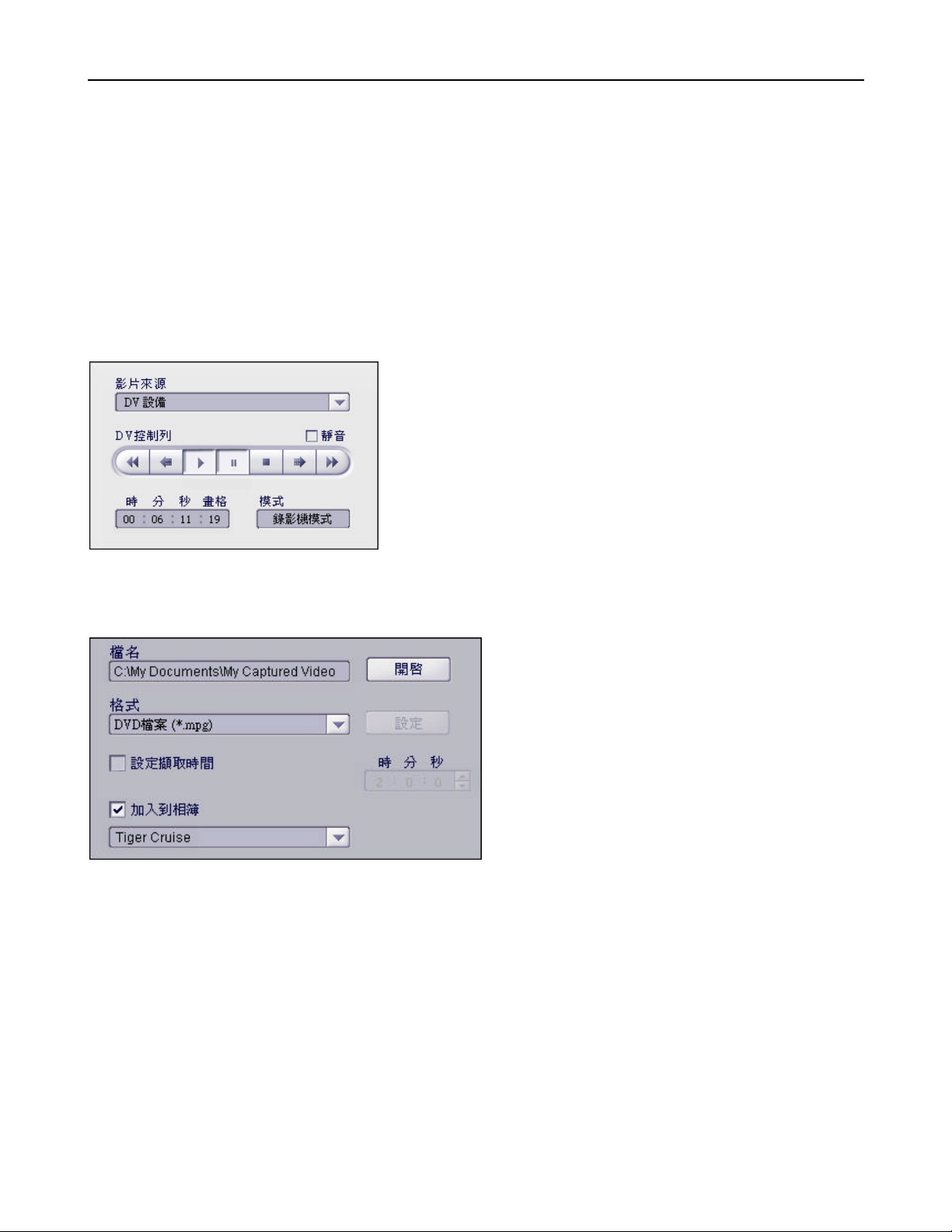
ARCSOFT SHOWBIZ DVD 2.1
- 擷取視訊 -
製作影片的第一步驟是將攝影機(或其他視訊設備)中拍攝的視訊片段傳送至電腦中。這項操
作十分簡單,相信您一定能在我們的指導下快速掌握要領!在以下的例子中,我們將示範如何
從數位攝影機(DV)中獲取視訊。
1. 將攝影機與電腦連接,並開啟電源開關。
2. 加入程式,並在“啟動精靈”中選取“擷取/編輯視訊”選項。
3. 進入下一視窗,並選取螢幕左上角的“擷取”選項。
進入“擷取”模組之後,您可以使用各種播放控制鈕瀏覽攝影機中的視訊片段:
使用播放控制鈕可以調整視訊片段至任意位置,並從這裡開始錄製視訊。設定好所有參數後,
請點選預覽視窗下方的紅色“錄影”鈕。您可以在這裡為擷取的檔案設定儲存時的檔案格式:
• 選取檔名與儲存路徑。
• 設定儲存的檔案類型。如果您想將目前的視訊片段製作成 DVD 影片,請選取“DVD
(MPEG-2)”的檔案格式類型。
• 您可以輸入視訊的擷取時間(可選)。如果您需要在很長的影片中擷取一小段視訊片
段,此選項會十分地實用。
• 接下來,您可以將擷取的檔案儲存至相簿。那麼以後您就能很方便地對儲存在相簿內的
檔案進行編輯操作。請在“編輯”部分了解“相簿”使用的更多資訊。
- 4 -
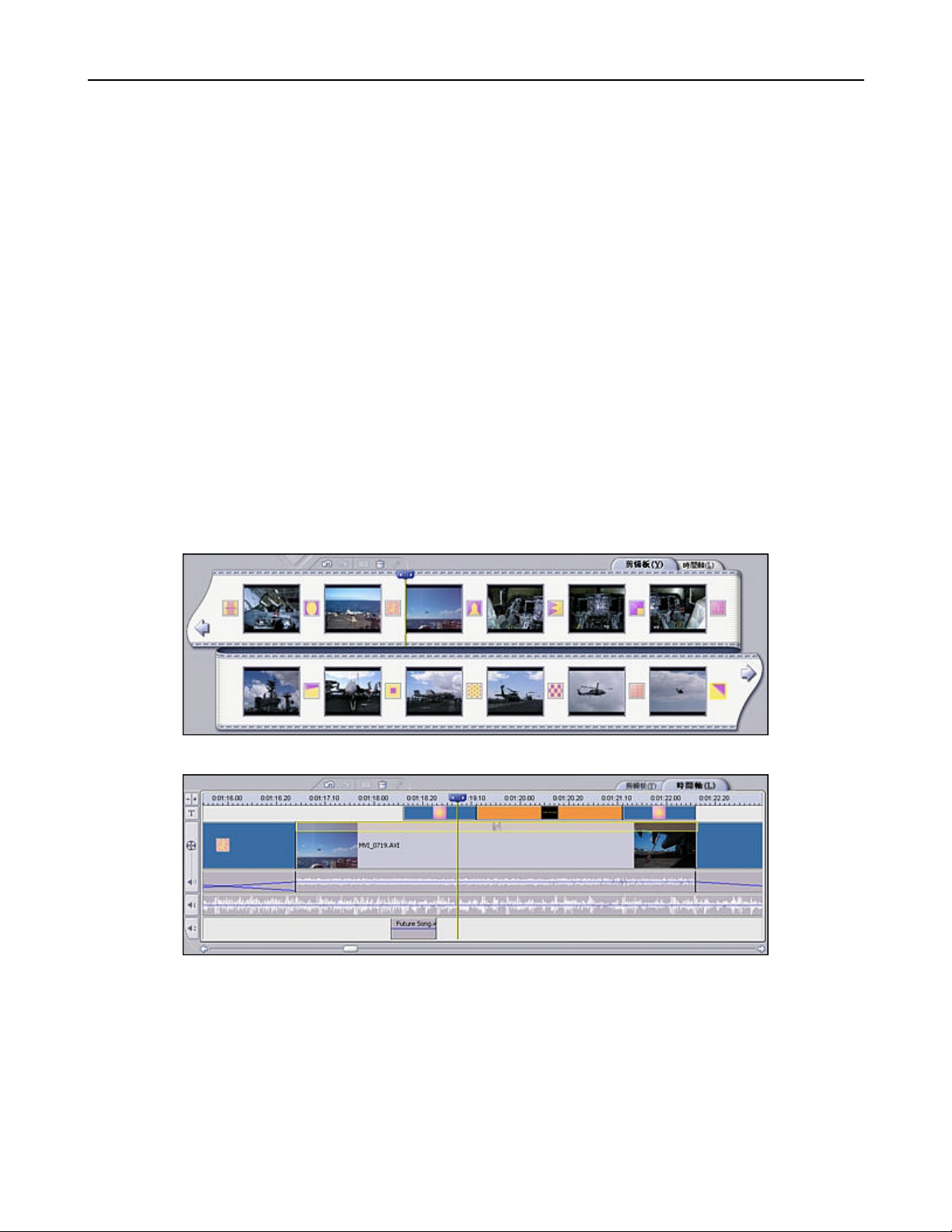
ARCSOFT SHOWBIZ DVD 2.1
- 編輯/組合視訊片段 -
在製作視訊的過程中,您完全可以即興自由地發揮,並根據需要自行控制每個創作步驟。因
此,我們很難在製作說明中詳細說明所有的功能命令;但我們將介紹關於視訊片段製作的幾個
基本步驟。編輯/組合視訊片段是程式中最主要的核心模組,您可以在這裡製作屬於自己、具有
專業品味的個性化影片。還有,不要忘了使用程式內建的“說明”檔案,這裡詳細的按鈕與選
項說明將可提供您很大的幫助。
概述
您可以在 “剪輯板”的模板上加入各種素材(現有的視訊、影像與音效檔案),製作出滿意的
視訊作品。“剪輯板”是影片製作的基本模板,它還能以“時間軸”的模式顯示。無論是剪輯
板,還是時間軸,都只是相同視訊片段的不同檢視方式。您可以在剪輯板上加入靜態圖片、視
訊與場景轉場特效﹔而在時間軸模式下,您還可以加入音效、文字以及各種特效。
如下圖所示,您不僅可以加入圖片、視訊片段與背景音樂等素材,還可以在每個元件之間加入
轉場特效(例如,在兩個不同的視訊檔案之間加入淡入淡出的轉場特效),以及其他特效等。
另外,您也可以加入滾動文字作為開始標題或結束標語。完成後,這段視訊就可作為組成章節
被加入至到 DVD 影片。
“剪輯板”顯示靜態圖片、視訊片段與轉場特效。
“時間軸”顯示靜態圖片、視訊片段與轉場特效、文字、音效及其他特效。
如果您僅使用小型視訊片段與靜態圖片進行基本的影片製作,則可以選取“剪輯板”﹔但如果
還想加入其他音效、特效與文字等素材,您需要使用“時間軸”模式。俗話說,熟能生巧!請
使用程式內建的樣本素材練習“時間軸”及其相關選項的運用,相信您很快就能輕鬆掌握!
您的影片最終完成後,所有加入的素材將被合成為獨立的視訊檔案。而且,您還能在影片的播
放過程中看到自己加入的每個片段或每張影像 ── 很有趣,也很有成就感,對嗎?
- 5 -
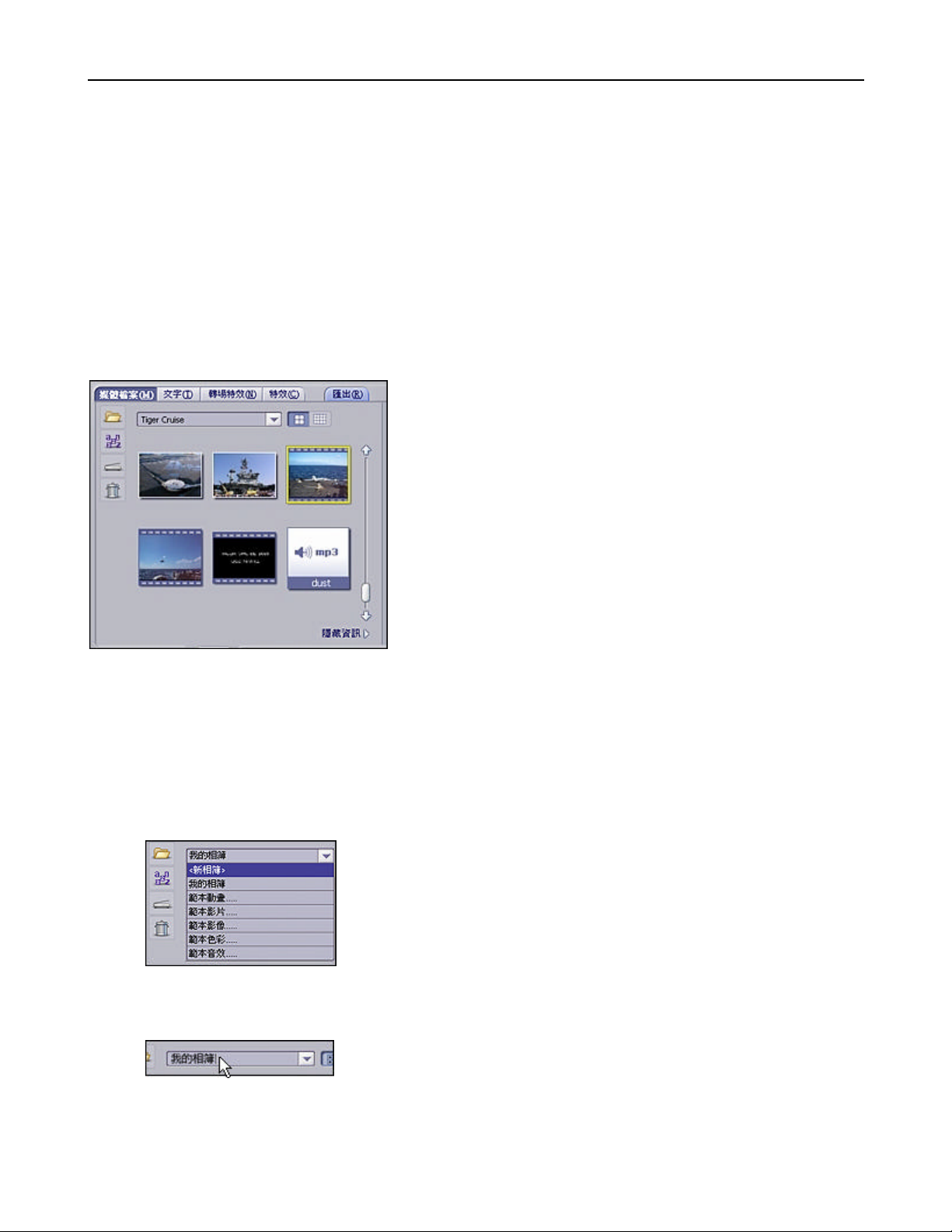
ARCSOFT SHOWBIZ DVD 2.1
您可以螢幕的最上方看到各種選項:媒體檔案、文字、轉場特效、特效與匯出(該選項將在您
開始影片的製作之後出現)。
您使用的所有素材都來自“相簿”。因此,在接下去介紹其他功能之前,我們有必要先來講講
“相簿”的功能與使用方法。
相簿
如果想在剪輯板/時間軸中加入素材,首先要建立一個相簿。相簿用來儲存檔案的捷徑,掌握相
簿的使用要領(簡單易學的相簿用法),能為軟體的使用打下堅實的基礎。其實相簿中儲存內
容與電腦桌面或工具列的捷徑類似,這些圖示並不是真正的程式執行檔,只是一些方便連結的
捷徑而已。概括的說,相簿儲存的是連接至個人圖片、音樂與視訊檔案的捷徑。程式中也內建
了數個範本相簿。
您可以自行建立多個相簿,並根據儲存的內容為其命名。例如,您可以建立一個相簿儲存度假
時期的相片,再建立另一個相簿放置家庭生活的相片。您可以隨心所欲的建立相簿,不過在建
立之前,您需要弄清楚相簿儲存圖片、音樂或視訊檔案的路徑。
怎樣建立新相簿:
1. 首先進入“媒體檔案”欄,並從相簿下拉選項中選取“<新相簿>”選項。
2. 輸入新相簿的名稱。您只需將滑鼠移至名稱欄,並點選輸入新名稱即可。
- 6 -
